 Plan électrique - Lien
Plan électrique - Lien
|
Outil |
Configuration: Trousse |
|
Plan électrique - Lien
|
Paysage: Détails Architecture: Techniques |
Cet outil vous permet de lier les points que vous avez créés avec l'outil . Lorsque vous sélectionnez Plan électrique - Lien, les modes suivants apparaissent.
|
Mode |
Description |
|
Cubique
|
Sélectionnez ce mode pour dessiner la polyligne selon des courbes cubiques. |
Générez une liste de tous les liens avec la commande Créer un tableau d'après les données du dessin (voir Créer des tableaux d’après les données du dessin. Sélectionnez l'option Plan électrique - Lien dans la liste Objets liés au format de base de données.
Pour lier deux points électriques dans le dessin:
Sélectionnez le mode pour dessiner une polyligne.
Cliquez sur chaque point que vous voulez ajouter au plan électrique. Double-cliquez pour définir l'extrémité de fin du lien électrique.
Saisissez le nom du Circuit ou du Groupe du lien électrique dans la palette Info Objet.
Vous pouvez modifier les attributs du lien électrique dans la palette des Attributs ou lui attribuer une classe.
Le remplissage Sans sera toujours sélectionné automatiquement pour un lien électrique.
Copier et coller les liens d'un plan électrique
Si vous copiez et collez un circuit électrique, le résultat peut varier :
Les circuits complètement connectés seront simplement dupliqués. La copie n'aura aucune relation avec le ciruit d'origine: par conséquent, les annotations seront supprimés du nouveau circuit.
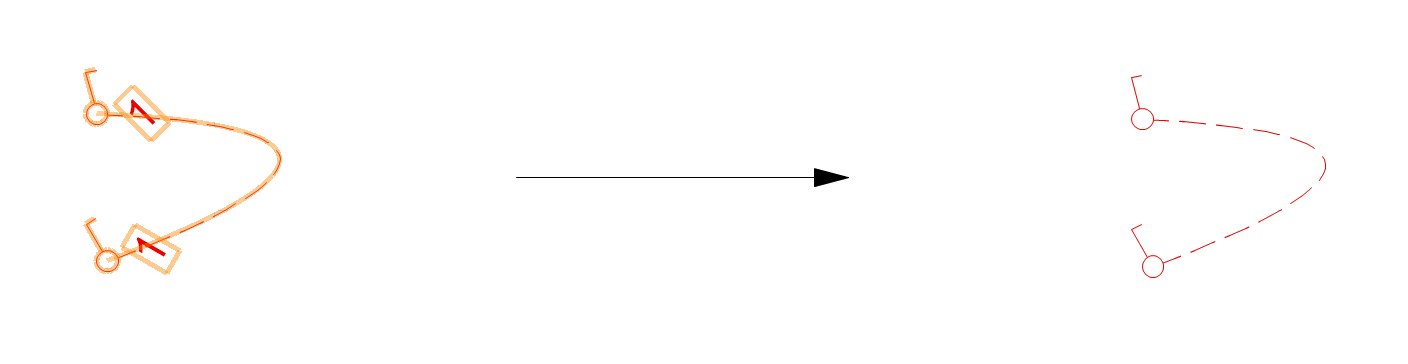
Si l'une des extrémités du circuit n'est pas connectée à un point, le lien sera supprimé et devra être ajouté à nouveau manuellement.
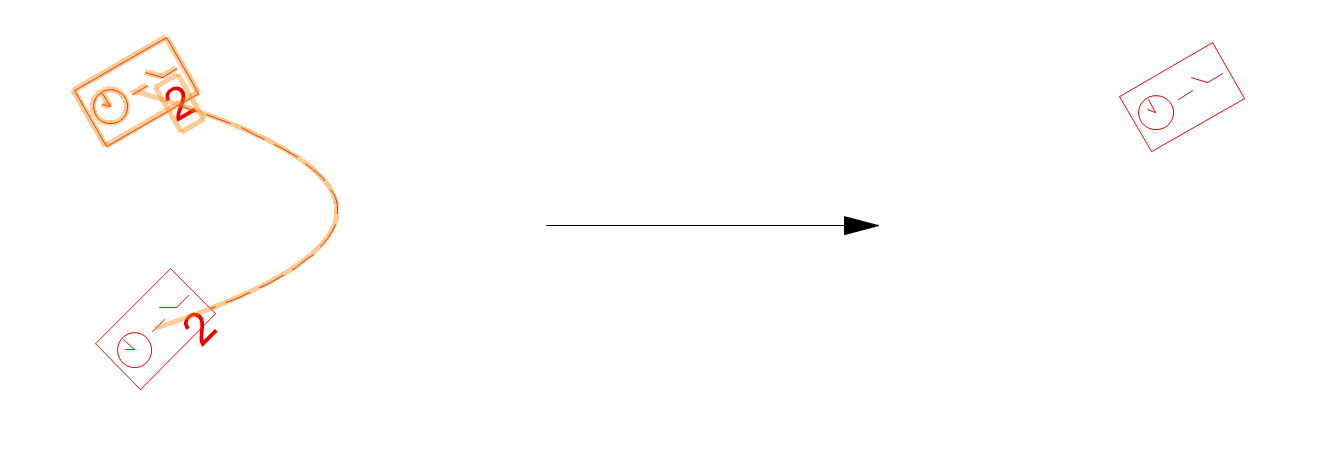
Si vous copiez et collez uniquement une partie du circuit, la copie du circuit sera composée de plusieurs circuits déconnectés. Dans ce cas, un nouveau circuit sera créé pour chacun d'entre eux.
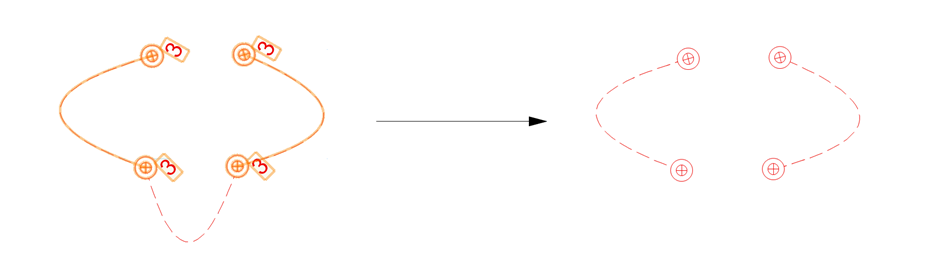

Vous n'avez pas trouvé ce que vous cherchiez ? Posez votre question à notre assistant virtuel, Dex ![]() !
!

